 Modifica della Casella di ritaglio
Modifica della Casella di ritaglio
 Modifica della Casella di ritaglio
Modifica della Casella di ritaglio
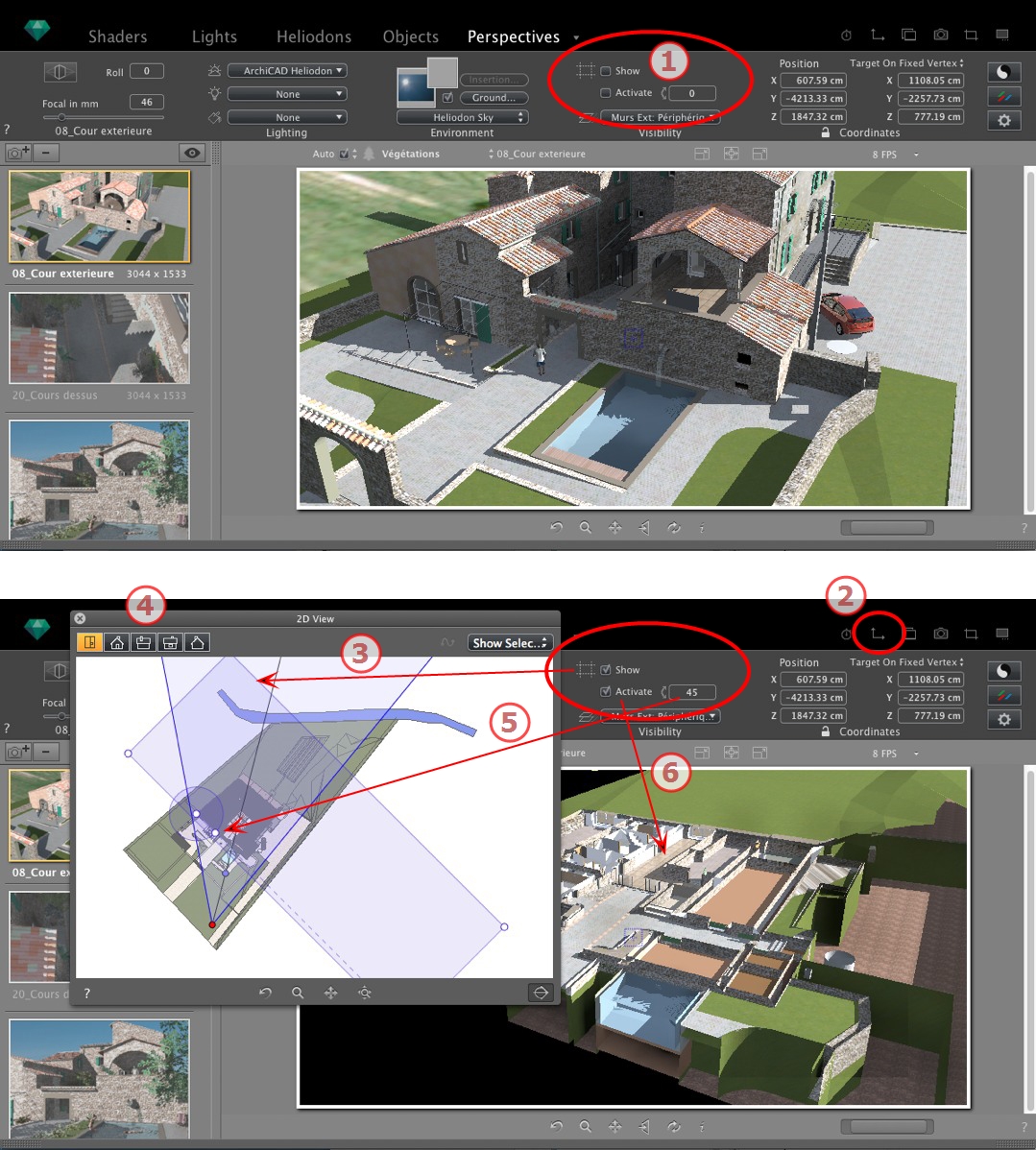
Si tratta di una casella blu con maniglie angolari modificabili.
Disponibile in ciascun punto di vista di ogni Prospettiva, Vista parallela, Panorama, Oggetto VR e Animazione dell'ispettore del punto di vista.
La casella di spunta Mostra riguarda esclusivamente la Vista 2D; la casella blu è visualizzata o nascosta in Vista 2D.
La casella di spunta Attiva riguarda esclusivamente l'Anteprima; il modello è mostrato con o senza i piani di sezione.
Immettendo un valore in gradi nel campo numerico Rotazione, si ruota la casella. Manipolabile graficamente in Vista 2D trascinando la maniglia del cursore circolare.
Visualizza la finestra della vista proiettata.
Spuntando Mostra nell'ispettore, la casella di ritaglio viene visualizzata nella Vista 2D.
Per definire più di un piano di taglio nello spazio (fino a un massimo di sei piani di taglio), cambiare la vista (dall'alto, frontale, destra, sinistra o posteriore).
Per definire i piani di taglio, modificare le maniglie blu o i lati.
Gli elementi all'esterno della casella blu sono esclusi dalla scena.
Immettendo un valore angolare in gradi nel campo numerico, la casella ruota all'interno del piano. La casella è anche manipolabile graficamente nella Vista dall'alto.
Spuntando Attiva in Anteprima, il modello è mostrato ritagliato; le ombre sono adattate.
 NB: I passi precedenti possono essere completati in modo diverso.
NB: I passi precedenti possono essere completati in modo diverso.
|
Guida dell'utente Artlantis:Modifica della Casella di ritaglio |
|
© 2013 Abvent www.artlantis.com |